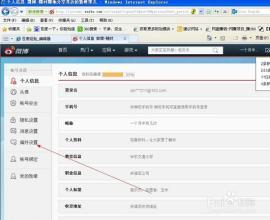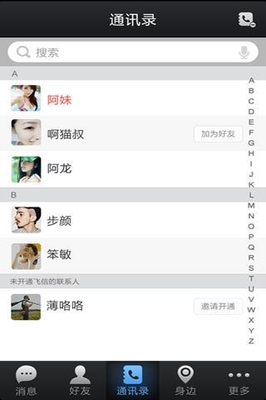在网上看到了很多漂亮的图片,想下载下来当作桌面壁纸或者其他的装饰,但是一般漂亮的图片都有别人的水印,看上去很不爽 ,想着要去掉它,但去水印虽然简单,但是要做得很完美却不是容易事,要经过许多复杂的步骤。
如何去除图片水印――工具/原料?ps
如何去除图片水印――方法/步骤如何去除图片水印 1、
?今天我用最流行的图片处理软件ps来处理一张简单的有水印的图片。当然复杂的水印也是可以用这些方法的,但是需要多个步骤的细心操作才能成功。
如何去除图片水印 2、
首先打开ps软件,点击文件,在弹出的菜单中选择打开。
如何去除图片水印 3、
然后在资源管理器中??打开 一个带水印的图片。点击图片,然后选择打开即可。
如何去除图片水印 4、
?如图所示,这张漂亮的水果图片的左下角有一个水印,虽然不大,但是非常影响图片的整体美观,我们就是要去除它。然后用鼠标左键点击左边工具栏中的污点修复工具。如图所示。
如何去除图片水印_图片去水印

如何去除图片水印 5、
?点击此工具之后,对着水印的地方开始拖动,直到使拖动过后的阴影完全覆盖水印。如图所示,要注意污点修复工具不要调得太大,否则影响效果。
如何去除图片水印 6、
?如图所示,拖动工具覆盖全部水印后,松开鼠标,图片即被处理成了这个样子了,应该说做到这样也是无伤大雅了。但是还是有比较明显的瑕疵的,如图所指的地方,一个水果变成了一个有明显棱角的图案,我们还要继续修饰,还是用这个工具,将图片放大以后,在图片不规则的地方点击几次,直到图像变成正常的有规则的线条。如下图所示。
如何去除图片水印_图片去水印
如何去除图片水印 7、
?当然去水印还有更多更好的方法,我在这里只是用了一个比较简单的工具来做到了这样,其实去水印最重要的是简单有效,不需要那么多麻烦的步骤。?
如何去除图片水印――注意事项要注意污点修复画笔工具用来修复图片的时候笔刷不要调整得太大,只要刚刚覆盖水印就可以了,太大了影响修复的效果。
 爱华网
爱华网